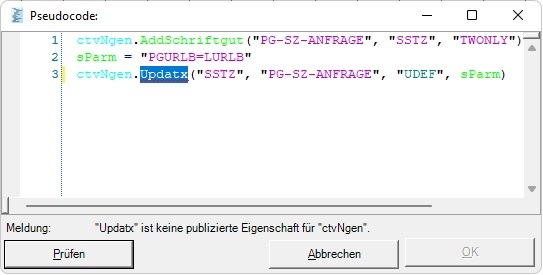Inhaltsverzeichnis
CTV-Wizard
Allgemeine Funktionen des CTV-Wizard
Folgende Schaltflächen werden in jedem Dialogfenster des CTV-Wizard angeboten:
- Abbrechen: Zu jeder Zeit während der Bearbeitung einer Aktion für Schriftgut können Sie angeben, dass Sie die Bearbeitung Abbrechen möchten. Dadurch gehen alle Änderungen, die Sie während der Bearbeitung der CTV-Konstrukts vorgenommen haben, verloren.
- Der Zurück-Knopf bringt Sie zurück zum vorhergehenden Dialogfenster. Sie können mit dem Zurück-Knopf bis zum Anfangsdialog (s. Abbildung oben) zurückblättern.
- Über den Weiter-Knopf kommen Sie zum folgenden Dialogfenster. Der CTV-Wizard entscheidet aufgrund der bereits gemachten Angaben jeweils, welche weiteren Angaben notwendig sind und welcher Dialog dafür angezeigt werden muss.
- Fertigstellen: Wenn Sie wissen, dass Sie keine weiteren Änderungen in dem CTV-Konstrukt durchführen möchten (z.B. bei der Neuanlage eines Schriftguts wollten Sie die Zuordnung eines Parameterobjekts ändern, wissen aber, dass die CTV-Variablen unverändert bleiben sollen), brauchen Sie nicht alle Dialoge durchlaufen, sondern können vorzeitig auf den Fertigstellen-Knopf drücken: Dadurch werden die weiteren Schritte übersprungen, und der CTV-Wizard zeigt direkt die Zusammenfassung der aktuellen Einstellungen an.
Möglichkeiten zur Bearbeitung von Schriftgut in ControlEdge
Der CTV-Wizard bietet folgenden Möglichkeiten zur Bearbeitung von Schriftgut in zwei Auswahllisten an:

Aus Platzgründen können nicht alle Möglichkeiten in einem Fenster angeboten werden. Drücken Sie den Andere-Knopf, um zwischen den Auswahlfenstern hin und her zu wechseln.
- Neues Schriftgut anlegen und drucken: Hier können Sie eine neue Instanz von einem Schriftstück oder Schriftsatz anlegen. Diese wird dann mit den vorhandenen Daten versorgt und direkt gedruckt.
- Bestehendes Schriftgut drucken: Schriftgut, welches mit Neues Schriftgut anlegen und zwischenspeichern angelegt wurde, kann zu einem beliebigen Zeitpunkt während der Verarbeitung gedruckt werden.
- Bestehendes Schriftgut mittels CTV-Dialog bearbeiten: In manchen Verarbeitungen ist es denkbar, dass der Sachbearbeiter in einem Schriftstück von Hand Änderungen vornehmen muss, um spezielle Situationen zu berücksichtigen. Um ihm dies zu ermöglichen, kann Schriftgut im CTV-Dialog bearbeitet werden, bevor es gedruckt wird. Das Schriftgut muss vorher angelegt und zwischengespeichert worden sein.
- Neues Schriftgut anlegen und zwischenspeichern: Hier können Sie eine neue Instanz von einem Schriftstück oder Schriftsatz anlegen. Diese wird noch nicht gedruckt, sondern gespeichert und kann zu einem späteren Zeitpunkt mit aktualisierten Daten versorgt, im CTV-Dialog bearbeitet, gedruckt oder verworfen werden.
- Bestehendes Schriftgut mit Daten versorgen: In einer Steuerung kann Schriftgut bereits zu einem Zeitpunkt angelegt werden, wo die Daten, die zur Aufbereitung des Schriftguts benötigt werden, noch gar nicht bekannt sind. Wenn die Daten dann zu irgendeinem Zeitpunkt in der Verarbeitung zur Verfügung stehen, können diese dem bereits bestehenden Schriftgut übergeben werden, mit anderen Worten, das Schriftgut wird mit Daten versorgt.
- Bestehendes Schriftgut verwerfen: Wenn sich im Laufe einer Verarbeitung herausstellt, dass bestimmtes Schriftgut zwar angelegt wurde, aber nun doch nicht gebraucht wird, so können sie es hierüber löschen.
- Bestehendes Schriftgut neu auswerten: Wenn aufgrund des Verarbeitungsablauf klar ist, dass sich Inhalte von Objekten usw. verändert haben, können sie hiermit die Neuauswertung des Schriftguts erzwingen.
- Bestehendes Schriftgut zusammenfügen: Schriftstücke, die zusammengehören und die nachfolgend zusammen bearbeitet werden sollen, können zu einem neuen Schriftsatz zusammengefügt werden. Die so zusammengefügten Schriftgutinstanzen sind nachfolgend als ein einziger Schriftsatz referenzierbar.
- Bestehendes Schriftgut als XML-Dokument archivieren: Statt Schriftgut zu drucken, können Sie es auch als XML-Dokument in ein Archiv ablegen; aus diesem Archiv können dann dazu berechtigte Nutzer das XML-Dokument laden und - anstelle eines Dokuments auf Papier - Online lesen.
- Neues Schriftgut aus Anwendungsdokumenten anlegen: Hier können Sie ein Objekt angeben, in dem durch die Anwendung die Namen und Pfade von Dokumenten eingestellt wurden, die aus Schriftgut zu dem Geschäftsvorfall angelegt werden sollen.
- Bestehendes Schriftgut archivieren: Hier geben Sie an, dass das gewählte Schriftgut archiviert werden soll.
- Operationen manuell in Pseudocode erfassen: Wenn Sie diesen Punkt auswählen, werden ggf. bereits vorhandene Angaben in Pseudocode umgesetzt und der Pseudocode in einem Dialog angezeigt.1)
Pseudocode im CTV-Wizard
(Nur in ControlEdge)
Um Aktionen zu veranlassen, die nicht standardmäßig im Rahmen der gewählten Aktion ausgeführt werden, können Sie die per Default erzeugten Einstellungen mit eigenem CTV-Pseudocode formulieren.
Diese Form der Schriftgutdefinition sollte nur in Ausnahmefällen gewählt werden, bei denen die benötigte Funktionalität über die anderen Auswahlmöglichkeiten und entsprechende Definition des aufgerufenen Schriftguts in KnowlEdge nicht zu erreichen ist.
Wählen Sie dafür in dem Auswahldialog „Operationen manuell in Pseudocode erfassen“ 2).
Falls in einer vorherigen Bearbeitung bereits Einstellungen für den Schriftgutaufruf vorgenommen wurden, werden diese in das danach angezeigte Pseudocode-Fenster als Vorgabe übernommen.
Nachfolgend ist eine Bearbeitung dieses CTV-Konstrukts nur noch durch Anpassung des Pseudocodes möglich; bei Bearbeitung des CTV-Konstrukts in Cedge wird direkt das Pseudocode-Fenster angezeigt.
In dem angezeigten Dialog wird derselbe Pseudocode-Editor verwendet wie in KnowlEdge, mit den Farbeinstellungen, wie sie in KnowlEdge festgelegt wurden. Die Unterstützung beim Editieren kann aus technischen Gründen zurzeit nicht so umfangreich sein wie in KnowlEdge (kein Intellisense, eingeschränkte Erkennung von Variablen und Eigenschaften, keine Möglichkeit zum Anpassen der Darstellung).
Im oberen Bereich des Fenster wird der Code angezeigt und kann – sofern die Steuerung editierbar ist – auch angepasst werden.
Die Prüfung des Codes wird über die Schaltfläche „Prüfen“ veranlasst; ggf. gefundene Fehler werden unter dem Editor sowie im Code als Tooltip angezeigt und im Code durch eine rote gewellte Linie unterlegt.
Anpassungen werden nur mit „OK“ übernommen, sonst verworfen. OK ist nur aktiviert, wenn der Code nach Änderung geprüft wurde und kein Fehler gefunden wurde.
Am Ende der Wizard-Bearbeitung wird eine Übersicht alle gewählten Funktionen und Einstellungen angezeigt. In diesem Fenster können sie über den Knopf „Bearbeiten“ in den Bearbeitungs-Modus wechseln.
Nach Drücken von „Bearbeiten“ wird die dargestellte Zusammenfassung in CTV-Pseudocode umgewandelt, den Sie nachfolgend bearbeiten und ergänzen können. 3)
Nach Umwandlung der Zusammenfassung in Pseudocode ist der Knopf „Zurück“ im Wizard nicht mehr enabled; Sie können die Bearbeitung des CTV-Konstrukts danach nur noch fertigstellen oder abbrechen.
Aufruf von Schriftgut in KnowlEdge
In KnowlEdge enthält der CTV-Wizard immer vier Schritte:
- Als Einstieg wird Schriftgutauswahl angezeigt.
- Es folgt die Zuweisung der Parameterobjekte,
- und anschließend die Bestückung der CTV-Variablen.
- Abschließend wird die Zusammenfassung angezeigt.